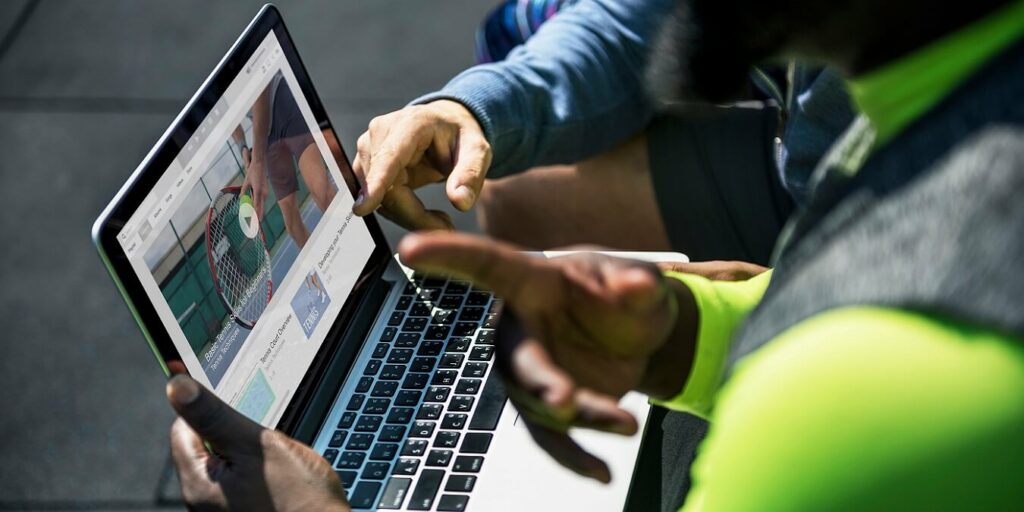¿Has encontrado un video interesante pero no tienes tiempo para verlo ahora? Debe saber que es posible descargarlo para verlo más tarde/sin conexión, incluso si lo encontró en plataformas de transmisión, que no le permiten hacerlo de forma nativa a menos que pague una suscripción. Este artículo le muestra cómo puede capturar videos de cualquier plataforma en línea usando su dispositivo.
1. Obtenga una extensión de descarga de video
Asistente de descarga de video (Firefox | Cromo) es un buen ejemplo de una extensión que te ayuda a descargar videos directamente desde tu navegador. Así es como se hace:
- Una vez que lo instale en su PC, navegue hasta el video que desea obtener en su dispositivo.
- Toque el botón dedicado de la extensión que se muestra junto a la barra de direcciones del navegador.
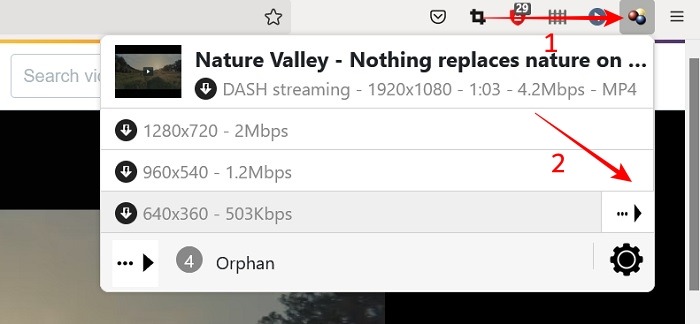
- La extensión debería haber detectado automáticamente el video.
- Seleccione la resolución que desea descargar, haga clic en la flecha que apunta hacia la derecha para abrir un panel de opciones y seleccione Descargar si desea dirigir la descarga a una carpeta en particular en su PC. Alternativamente, elija «Descarga rápida» para descargar el video en la carpeta predeterminada.
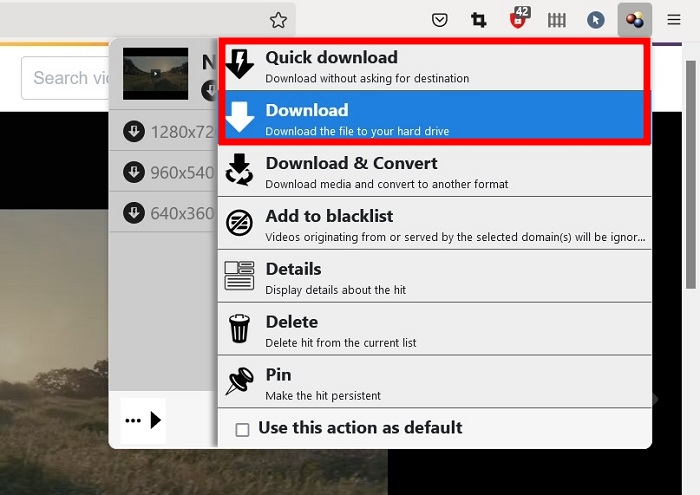
- A continuación, se le pedirá que descargue rápidamente la aplicación complementaria para ayudar a realizar el trabajo.
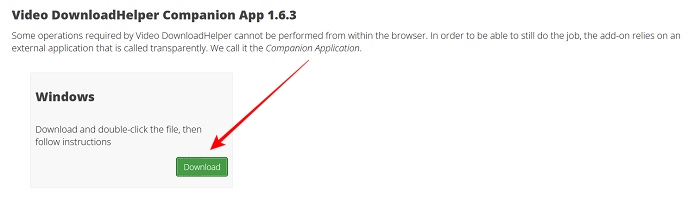
Una vez que lo haya instalado en su máquina, las descargas comenzarán en el panel emergente de la extensión.
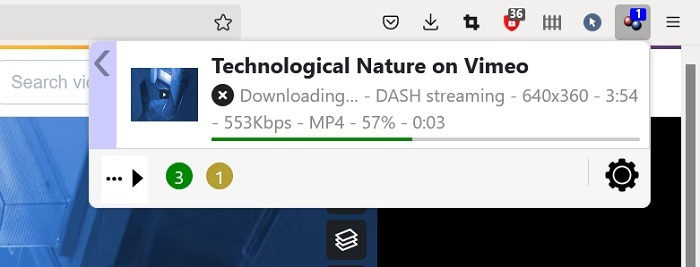
Tenga en cuenta que algunos videos se pueden descargar directamente desde el navegador (por ejemplo, videos de Reddit) sin la ayuda de la aplicación complementaria.
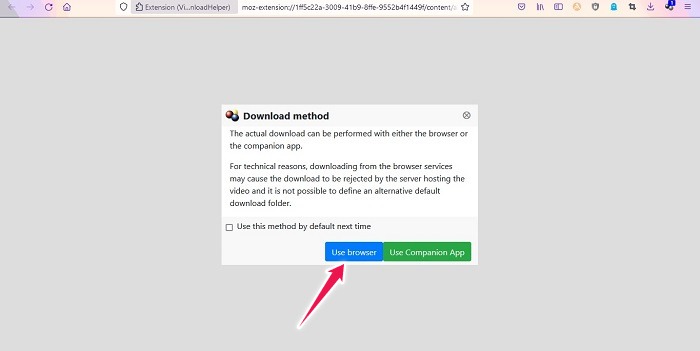
2. Use un servicio de descarga de videos en línea
Si no tiene ganas de instalar una extensión u otra aplicación en su PC, siempre puede descargar sus videos usando un sitio web en línea. Uno de los mejores disponibles es Guardar desdeya que le permite capturar videos de una gran cantidad de sitios web.
- Navegue al sitio web Savefrom en su PC.
- Vaya al sitio web que aloja su video y copie el enlace.
- Vuelva a Guardar formulario y pegue el enlace en la barra de direcciones en el medio de la página.
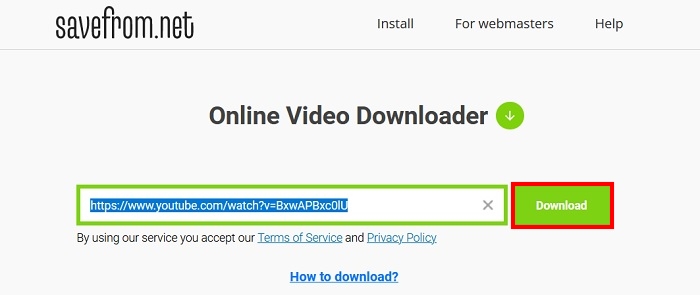
- Haga clic en el botón verde Descargar.
- Seleccione la resolución que desea usar para su descarga presionando la flecha hacia abajo en el botón blanco para que aparezcan todas las opciones.
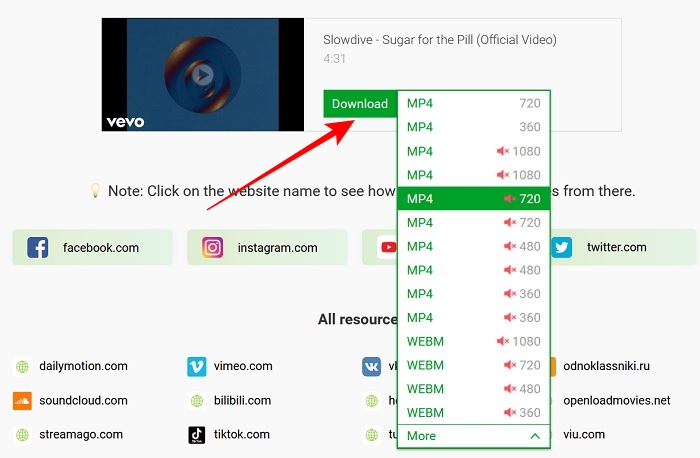
- Presiona Descargar para comenzar a grabar el video.
3. Instale una aplicación de terceros (Windows)
Una descarga basada en escritorio puede ofrecer una experiencia superior cuando se trata de descargar videos por varias razones. Estos incluyen la posibilidad de configurar múltiples descargas, sin limitaciones en la duración o resolución del video y mejores controles de privacidad, solo por nombrar algunos. Por otro lado, algunos de estos servicios son pagos o vienen con funciones limitadas cuando se usan de forma gratuita.
Una de las muchas opciones disponibles es Descargador de videos 4K. Este es un software fácil de usar que le permite descargar videos copiando y pegando el enlace a un video (o una lista de reproducción). También tenemos un tutorial sobre cómo usar 4K Video Downloader.
Para aquellos que buscan descargar videos a granel, JDownloader puede ser la mejor opción. Este es un administrador de descargas de código abierto con una gran comunidad de desarrolladores que lo respaldan. Siga los pasos a continuación si desea obtener todos los videos de una página.
- Navega a una página con varios videos.
- Permita que JDownloader escanee la página yendo a la opción «Archivo -> Analizar texto con enlaces».
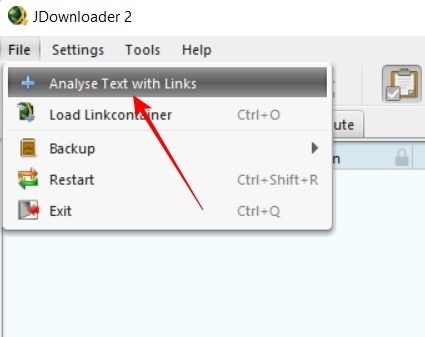
- El enlace a la página ya debería estar allí. Si no es así, cópielo/péguelo, luego haga clic en Continuar.

- Deje que JDownloader encuentre todos los enlaces.
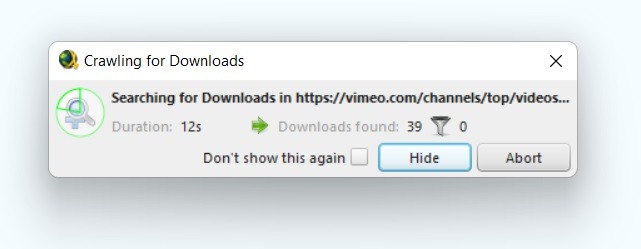
- Una vez que finalice el proceso, haga clic en la pestaña «Capturador de enlaces» para ver una lista de todos los elementos descargables en esa página, no solo videos.
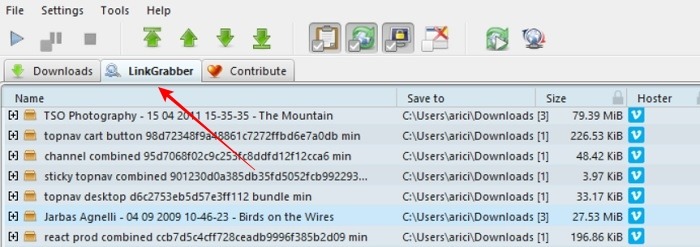
- Busque el video que desea descargar y haga clic derecho para que aparezca una lista de opciones, luego presione «Iniciar descargas» para comenzar el proceso. Alternativamente, elija «Iniciar todas las descargas» para descargar todo en esa página.
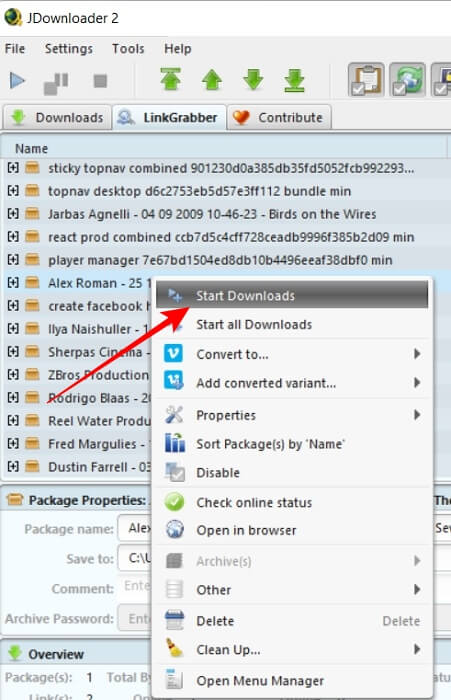
4. Descargar transmisión de video con VLC
Puede que no seas consciente de que VLC, el programa que muchos usan para ver películas y programas de televisión, te permite descargar videos de todo tipo de sitios web de transmisión. El proceso es relativamente simple:
- Abra VLC en su PC.
- Vaya a «Medios -> Open Network Stream» y pegue el enlace al video que desea descargar.
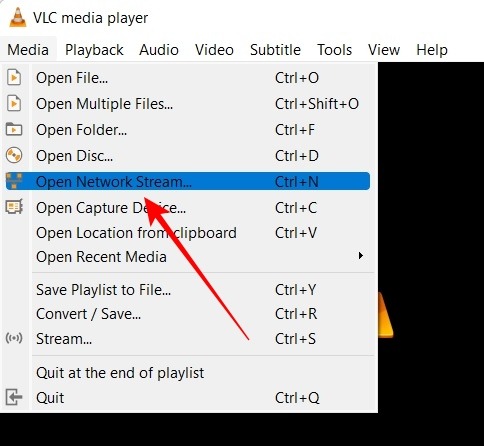
- Introduzca el enlace en la sección «URL del protocolo de red».
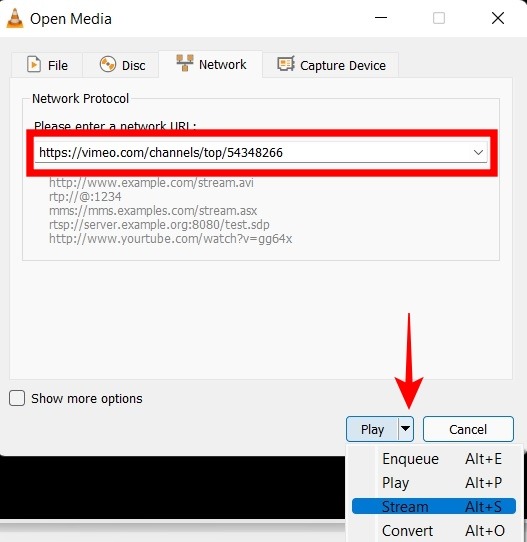
- Haga clic en la flecha hacia abajo junto al botón Reproducir y seleccione la opción Transmitir.
- Se abrirá una nueva ventana de «Salida de transmisión». Haga clic en el botón Siguiente.
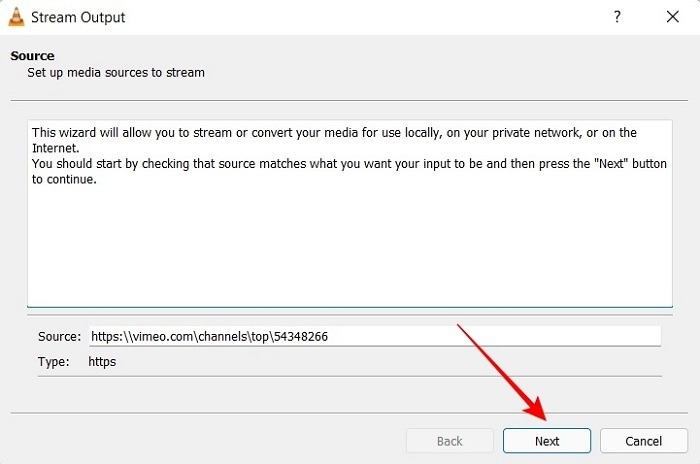
- En la ventana «Configuración de destino», la opción Archivo debe estar habilitada. Haga clic en Agregar para guardar su archivo con un nombre y una ubicación de su elección. Presiona Siguiente.
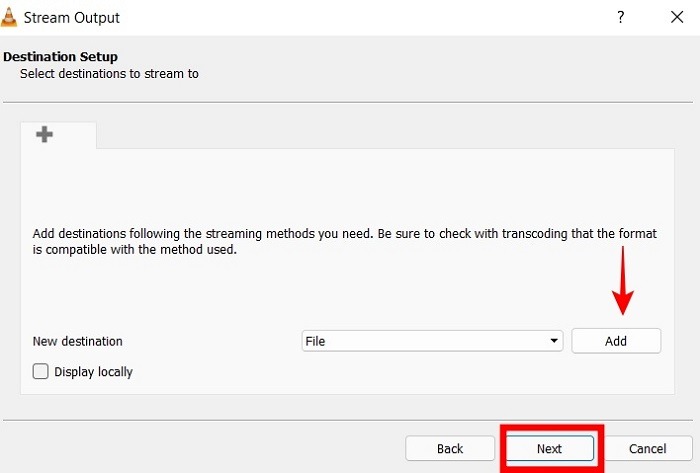
- En el panel «Opciones de transcodificación», marque la opción «Activar transcodificación» y presione «Siguiente».
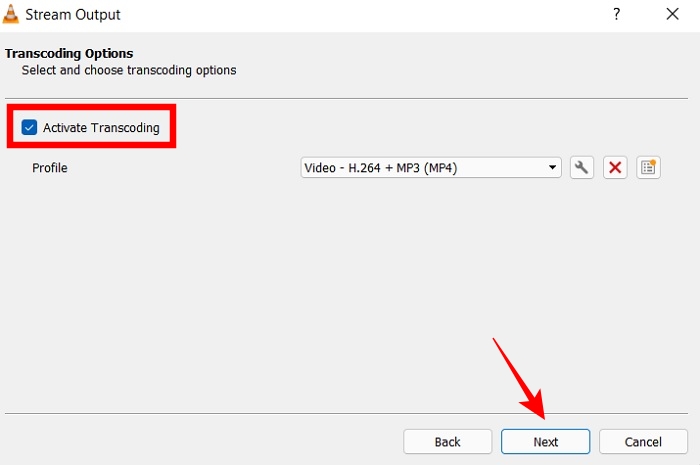
- Haga clic en Transmitir para que comience el proceso de descarga.
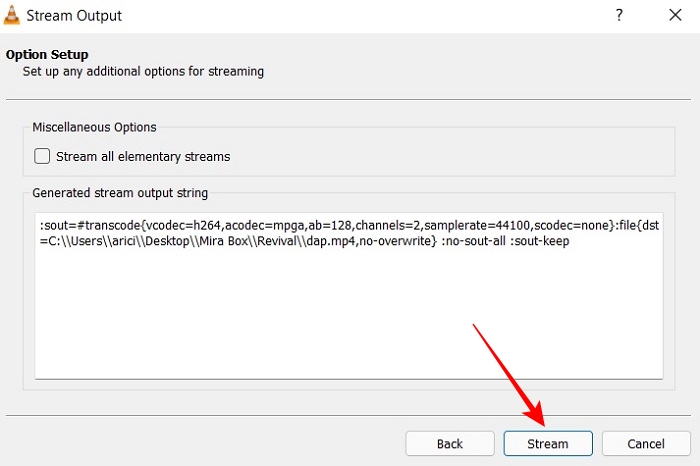
5. Usa la opción avanzada
Youtube-dl es una solución para usuarios más avanzados. Si se siente cómodo usando la línea de comandos, debe comprobarlo, ya que le permite descargar videos desde cualquier plataforma. Es quizás la herramienta más completa de esta lista, pero hay una curva de aprendizaje bastante importante que se debe considerar aquí.
Hay toneladas de tutoriales en línea que le enseñan los pasos y, por supuesto, puede seguir los documentación también. Sin embargo, esto puede no ser algo para todos. Por este motivo le recomendamos que utilice youtube-dl-gui, que es una interfaz de usuario front-end no oficial disponible para Windows y Linux. Vea los pasos a continuación.
- Una vez en la interfaz del programa, copie/pegue un enlace a un video en el campo «Ingresar URL a continuación». También puede ingresar enlaces a listas de reproducción o múltiples enlaces a videos individuales.
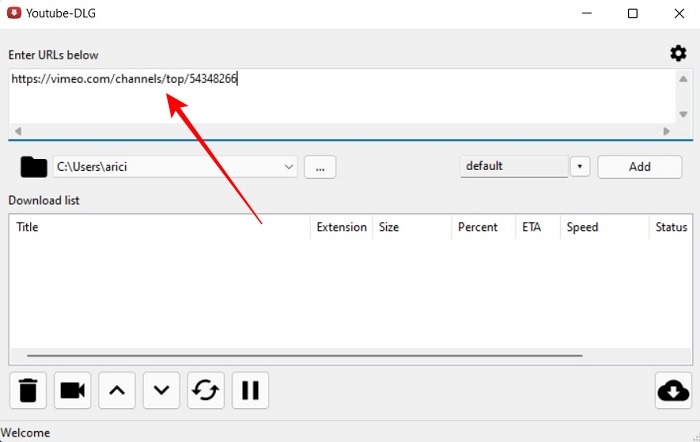
- Haga clic en el botón Agregar.
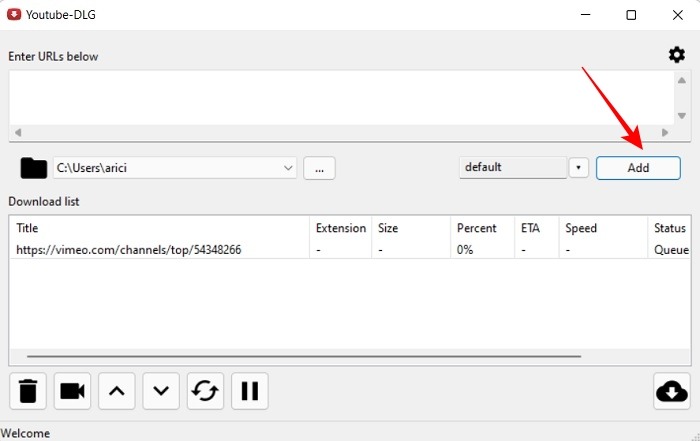
- Seleccione el formato que desea para el video descargado.
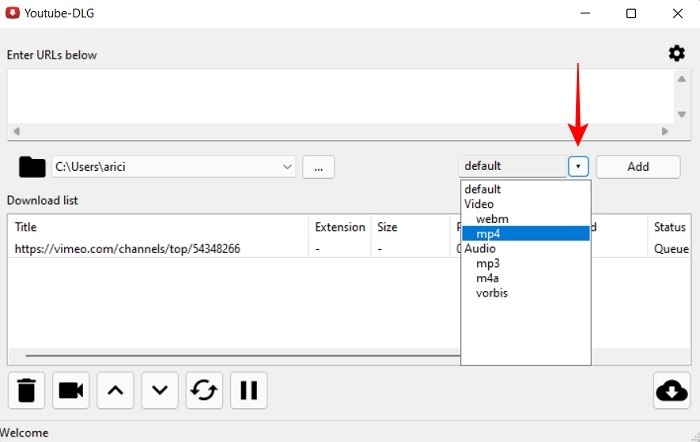
- Toque el botón Inicio en la esquina inferior derecha de la pantalla.
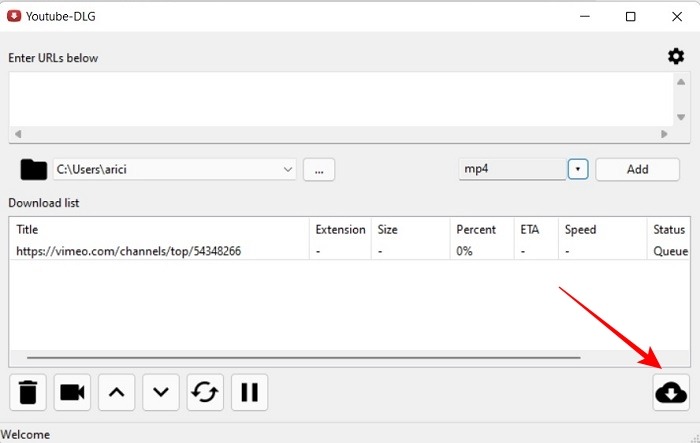
6. Pruebe la barra de juegos de Windows para registrar la pantalla
Si es usuario de Windows 10/11, puede usar la barra de juegos Xbox integrada del sistema operativo para grabar la pantalla mientras se reproduce el video que desea guardar para usarlo más tarde en su computadora. ¡También funciona en aplicaciones que no son de juegos!
- Para activar Game Bar simplemente presione Win + G.
- Haga clic en el botón Grabar en la esquina superior izquierda o simplemente presione Win + Alt + R. Aparece una mini ventana de «estadísticas de captura» llamada «Transmitir y capturar», que le muestra cuánto tiempo ha estado capturando.
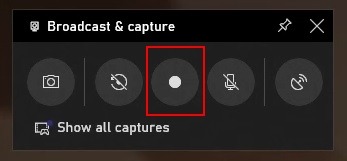
- Una vez que haya terminado de grabar, haga clic en el botón Pausa. El video ha sido guardado.
- Para acceder a todas sus grabaciones, haga clic en la opción «Mostrar todas las capturas» a la izquierda dentro del panel «Transmitir y capturar».
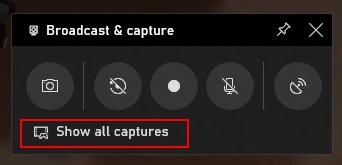
7. Aproveche la opción de grabación de pantalla nativa de Android
Aquellos que tienen un dispositivo Android con Android 10 y superior tienen una opción nativa que les permite capturar videos para su uso privado sin conexión. Se llama Screen Recorder y, como su nombre indica, te permite grabar la pantalla mientras se reproduce un video.
- Deslice el dedo desde la parte superior de la pantalla para abrir el menú «Configuración rápida» en su dispositivo Android.
- Busque el mosaico rápido «Grabador de pantalla» y tóquelo para activarlo. (Es posible que tenga que pasar a la segunda página para ubicar el mosaico rápido).
Una vez que haya activado la opción, aparecerá una pequeña barra flotante con un botón rojo en su pantalla.
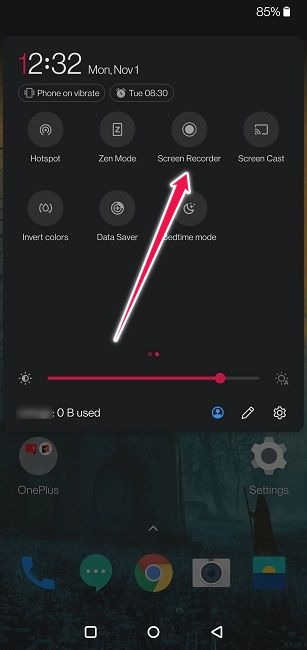
- Abra la aplicación de transmisión de video o vaya al sitio web que presenta el video que desea descargar.
- Comience a reproducir el video y cambie a pantalla completa, luego toque rápidamente el botón rojo para comenzar la grabación.
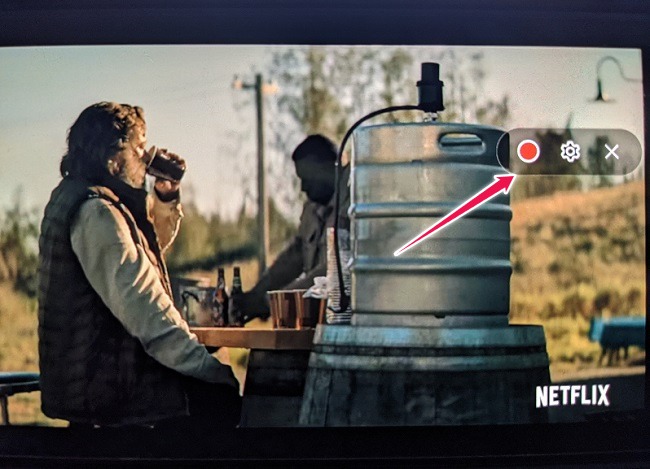
- Cuando sea el momento de detener la grabación, simplemente presione el botón Pausa o el botón cuadrado blanco para finalizar la grabación.
El video se guardará automáticamente en la galería de su dispositivo. Puedes consultarlo desde allí.
Para aquellos en versiones anteriores de Android, instale una de estas aplicaciones de grabación de pantalla de terceros o consulte a continuación.
8. Usa el Descargador de videos para Android
También puedes usar Descargador de videos, una aplicación que le permite capturar videos de sus sitios favoritos mientras está en su dispositivo Android. He aquí cómo hacerlo:
- Navegue a la página donde los videos están disponibles usando la aplicación. Alternativamente, copie/pegue la URL del video en la barra de direcciones. Es posible que deba iniciar sesión con su cuenta en ciertos sitios web.
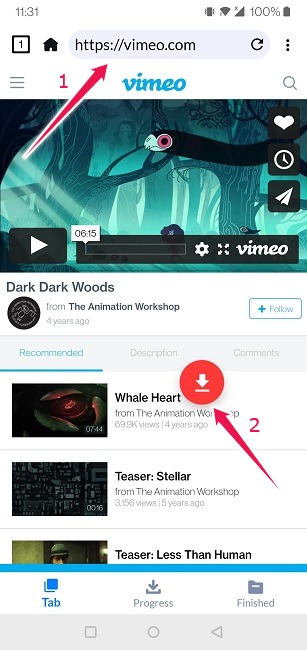
- Toca el botón rojo de descarga que aparece en la página del video.
- Seleccione la calidad deseada.
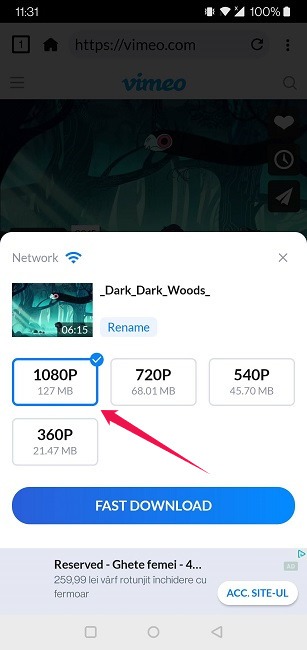
- Su video debería comenzar a descargarse.
- Navegue a la pestaña Terminado.
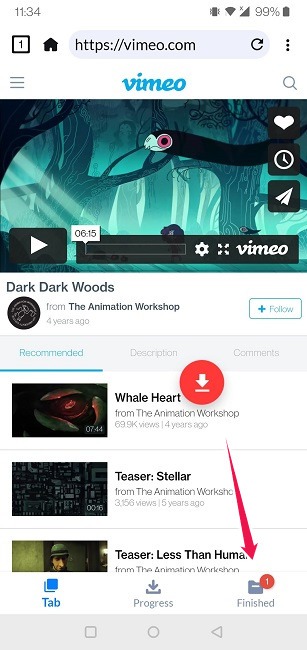
- Toque los tres puntos junto al video descargado para seleccionar una acción adicional. Puede «Moverlo a una carpeta privada» o Compartir. Si desea encontrar el video en su dispositivo, seleccione «Descargar ubicación».
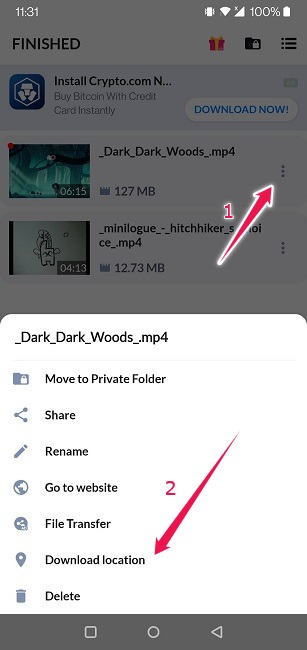
Alternativamente, puede usar una aplicación similar que se llama Todo el descargador de videos. Funciona de manera similar al permitirle pegar el enlace al video o navegar directamente desde la aplicación.
9. Use un descargador de transmisión de video en línea en Android
En Android, también puede descargar rápidamente un video accediendo a uno de los sitios web que ofrece este servicio en su navegador móvil. Por ejemplo, Guardar desde, que también está disponible como aplicación móvil. Eso sí, tendrás que descargarlo como APK. Si no desea hacer eso, siempre puede descargar a través de su navegador móvil.
- Vaya a Guardar desde en su aplicación de Chrome (o navegador preferido).
- Pegue un enlace a un video que desee descargar en la barra de direcciones, luego presione el botón de flecha hacia la derecha para iniciar la descarga.
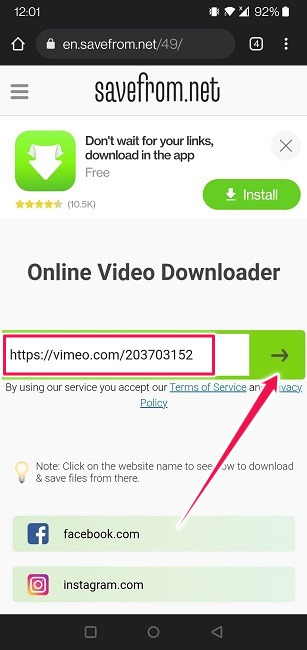
- Seleccione la calidad deseada para la descarga.
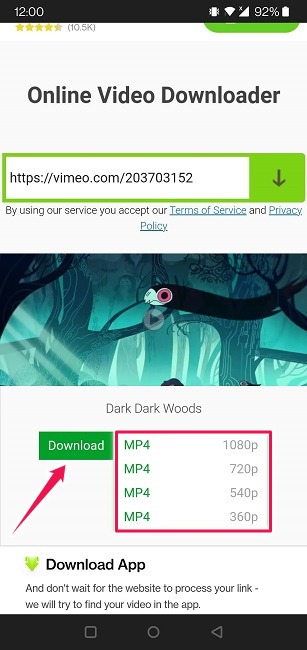
- Presione el botón Descargar.
- Su video debería comenzar a descargarse.
Preguntas frecuentes
¿Es legal descargar videos de sitios como Facebook, Instagram y YouTube?
Técnicamente, no. de youtube Términos de servicio (ToS), por ejemplo, establece que los usuarios no pueden «acceder, reproducir, descargar, distribuir, transmitir, difundir, exhibir, otorgar licencias, alterar, modificar o utilizar cualquier parte del Servicio o cualquier Contenido excepto: a) según lo autorice expresamente el Servicio o b) con el permiso previo por escrito de YouTube y, en su caso, de los respectivos titulares de derechos.”
Sin embargo, no es ilegal descargar videos para uso personal; solo recuerde que no tiene derechos sobre los videos que no ha creado. Por lo tanto, debe abstenerse de compartirlos como propios con la intención de lucrar o distribuirlos de cualquier otra forma.
¿Cómo puedo transferir los videos descargados a mi teléfono?
Tienes múltiples opciones. Por ejemplo, puedes:
¿Necesito una de estas herramientas para cualquier video que desee descargar?
No, pero para obtener contenido de los principales sitios web de transmisión y otros, deberá usar una de las herramientas de nuestra lista. Sin embargo, hay excepciones para esta regla. Por ejemplo, TikTok le permite descargar fácilmente videos de la plataforma.
Credito de imagen: Freepik